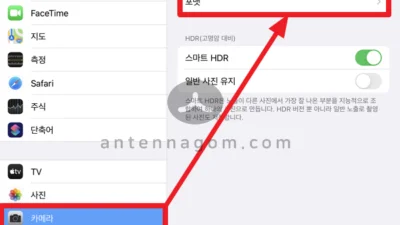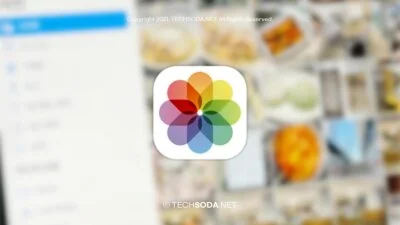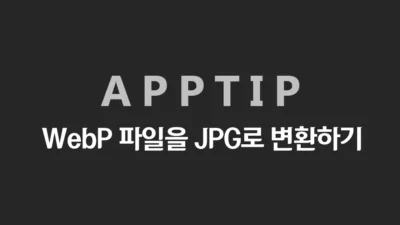아이폰 HEIC 사진 파일 JPG로 변환하는 3가지 방법 – 아이폰을 사용하다 보면 사진 파일이 HEIC라는 익숙지 않은 형식으로 저장되어 있는 것을 볼 수 있는데요. 윈도에서 해당 사진을 불러올 경우 열어볼 수가 없어서 좀 답답합니다. 이번 글에서는 아이폰 아이패드에서 찍은 HEIC 사진 파일을 JPG로 변경하는 방법에 대해서 알아보도록 하겠습니다.
HEIC 포멧이 뭔가요?
HEIC는 JPG와 같은 사진 포맷인데요. JPG에 비해 같은 화질 대비 용량이 절반 이하이기 때문에 압축률이 굉장한 포맷이라고 생각하면 됩니다. 하지만, 이 파일을 보기 위해서는 코덱이 있어야 하는데요. 윈도 같은 경우는 HEIF / HEIC 포맷이 설치되어 있지 않기 때문에 아이폰으로 찍은 HEIC 파일을 볼 수가 없습니다. 윈도 스토어에서 마이크로소프트가 배포하는 해당 코덱이 있으나 설치해도 아무 소용이 없었습니다.
방법 1 ) 용량보다는 HEIC 파일을 자주 JPG로 바꿔야 해서 귀찮다면 처음부터 JPG로 찍자
아이폰에서는 카메라 설정을 통해 처음부터 HEIC 포멧이 아닌 기존 JPG 포맷으로 사진을 찍을 수 있습니다. 설정 – 카메라 – 포맷 – 높은 호환성 순으로 선택하면 JPG 파일 포맷으로 사진을 찍게 되며 따로 변환 과정 없이 파일을 사용할 수 있습니다. 다시 HEIC 포맷으로 찍고 싶다면 고효율성을 선택하면 원래 설정으로 돌아가게 됩니다.
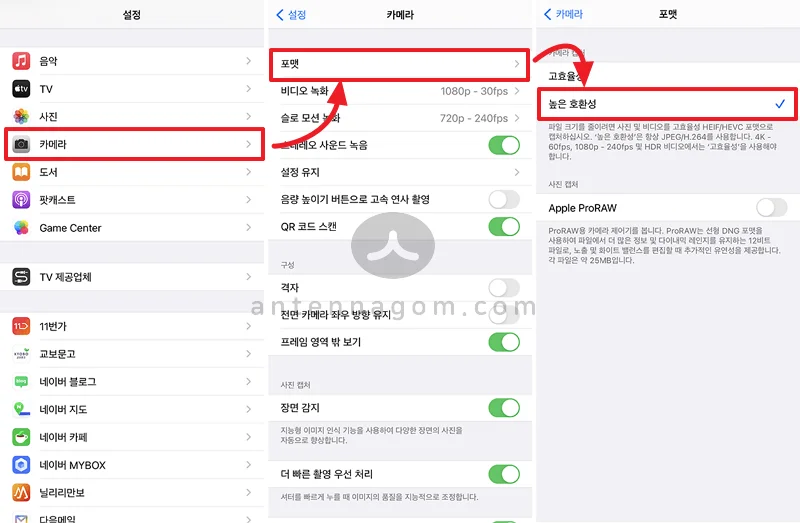
방법 2 ) HEIC 코덱을 설치하자
만약 사진 변환할 일이 별로 없다면, 코덱을 깔아서 확인하거나 변환하는 것도 좋겠습니다.
소개해 드릴 프로그램은 Copytrans HEIC 라는 프로그램으로 Copytrans 웹사이트 에서 다운로드할 수 있습니다. 개인 사용자에게만 무료이기 때문에 회사에서 사용하시는 분이나 상업용 이용은 따로 구매하셔야 합니다.
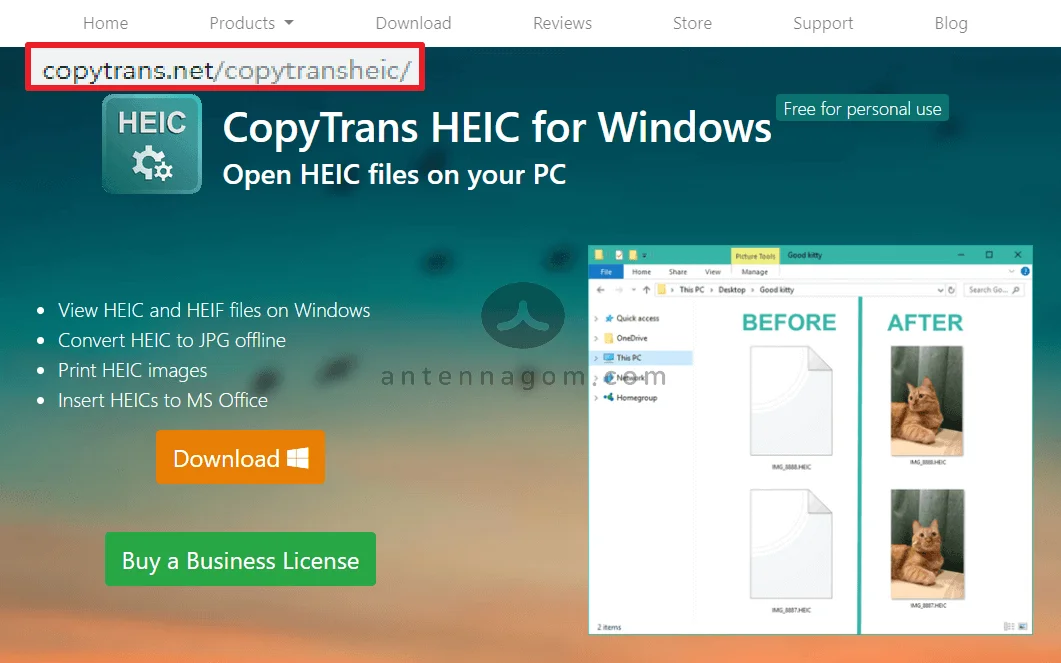
사용방법은 간단합니다. 변환하려는 사진에 오른쪽 버튼을 클릭하면 Convert to JPEG with CopyTrans 버튼이 보입니다.
해당 메뉴를 클릭하면, HEIC 파일이 JPG파일로 변환되는 것을 볼 수 있습니다.
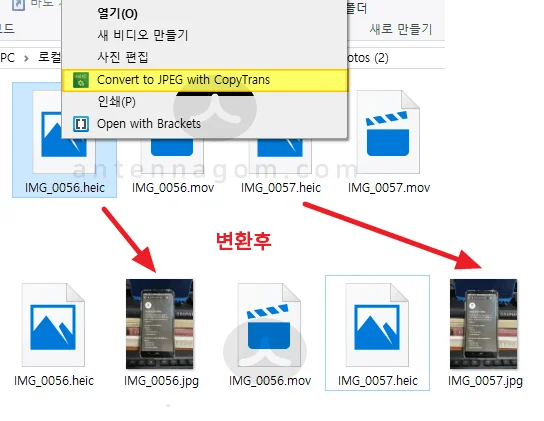
방법 3 ) 여러장의 HEIC 사진 파일이 있다면 Imazing의 변환 프로그램을 설치하자.
만약, 여러장의 HEIC 사진 파일을 한꺼번에 JPG로 변환하고 싶다면 일일이 변환하는 것보다 더욱 빠른 방법이 있습니다. 바로 Imagzing에서 만든 HEIC Converter입니다. 이 프로그램은 뷰어 기능은 없지만, 맥과 윈도에서 모두 설치 및 사용이 가능합니다.
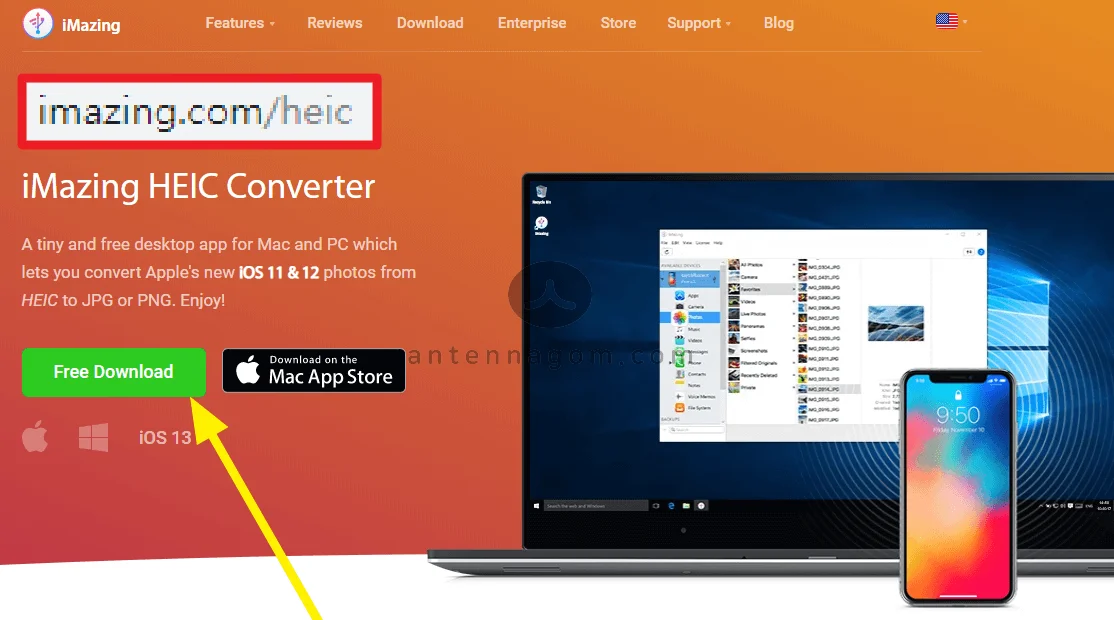
사용방법은 아주 간단합니다. 아이폰으로 촬영한 HEIC 사진파일을 컨버터로 드래그 앤 드롭한 후 Convert 버튼을 클릭하면 자동으로 많은 수의 HEIC 파일을 변환할 수 있습니다.
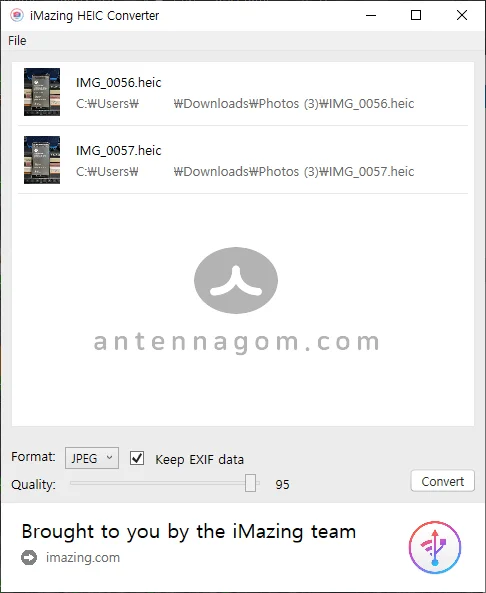
이번 글에서는 아이폰 HEIC 사진 파일 JPG로 변환하는 3가지 방법에 대해서 알아봤습니다.
지금까지 안테나곰이었습니다.